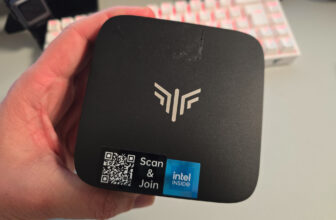数週間前、私はあなたにカードを提示しました カダス ヴィム1S、ホーム アシスタント ホーム オートメーション システムをインストールした Raspberry Pi の完璧な代替品です。メーカーはこのタイプのカードのいくつかのバージョンを提供しています。今すぐ見つけてください。 カダス Vim3 プロ、貪欲なシステムにはより筋肉質です。ホーム オートメーション ボックス、レトロゲーム コンソール、メディア センターのいずれであっても、この追加のパワーには複数の人が興味を持つかもしれません。
Khadas Vim3 Pro の発見
大きさが 8 x 5.8 cm しかないため、クレジット カード形式で Vim1S または Raspberry Pi に非常によく似たカードが見つかりました。 Wifi および Bluetooth アンテナ (5) が付属しています。

いくつかのバリエーションが用意されています。これは、4 GB の DDR4 メモリと 32 GB の eMMC ストレージを搭載した Khadas Vim3 PRO です。 「クラシック」バージョンには、これらの値の半分しかありません。
残りの部分については、強力な Amlogic A311D プロセッサー (2.2Ghz Cortex A73 x4、1.8Ghz Cortex A53 x2、および 75fps で 4K をサポートする 800Mhz ARM G52 MP4 GPU) を含む特性は同じです。 HDMI 2.1 出力は、HDR10、HDR10+、HLG HDR、HDCP 2.2、さらには 3D とも互換性があるため、すべてのフォーマットをサポートできるメディア センターを作成するのに最適です。

4K HDMI 出力に加えて、2 つの USB-A ポート、1 つの USB-C ポート、ギガビット イーサネット ポート、40 ピン GPIO ポート、および 30 ピン IO ポートがあるため、接続は依然として非常に完全です。

最も頻繁に使用されるわけではありませんが、底部にはマイクロ SD ポートが表示されます。実際、Khadas Vim3 Pro には 32GB eMMC メモリが統合されており、より実用的で、m2 NVMe フォーマットの SSD ドライブも収容できます。

側面の 3 つのボタンにより、必要に応じてカードを制御できます: 電源オン、リセット、機能。

たとえばメディアセンターの遠隔制御に実用的な赤外線センサーも忘れないでください。
要するに完成です!まだすべての機能については触れていませんが、このカードには画面の回転方向を検出するジャイロスコープや MIPI-DSI インターフェイスなども含まれています。ぜひ見つけてください。 詳細はメーカー公式サイトにて。
Raspberry Piと同じ形式ですが、ラズベリーケースとは互換性がありません。幸いなことに、このメーカーは、Vim1S テストですでに発見されていたケースを含むアクセサリの大量のカタログを提供しています。ここでまったく同じ箱を見つけます。


本当に多用途で実用性の高い、オススメとしか言いようのないモデルです!
それでは、ソフトウェアのインストールに進みましょう…
Khadas Vim3 Pro へのホーム アシスタントのインストール
Vim1S とは異なり、バージョン 3 Pro にはメーカーの OOWOW システムがネイティブに組み込まれていないため、起動時にインストールするシステムを選択できます。したがって、Khadas Vim3 Pro は最初の起動時から Android の下で直接起動します。 前に見たように、Khadas カードは Android と Linux の両方で実際に動作します。
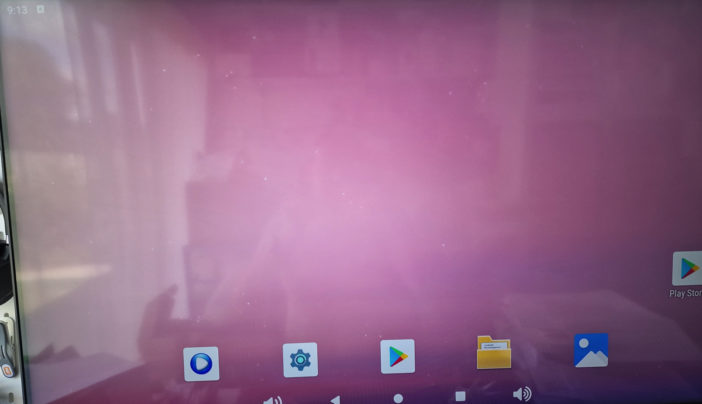
たとえば、Android システムがメディア センターの作成に非常に適している場合、私たちが現在望んでいるのは、Home Assistant ホーム オートメーション システムをインストールすることです。したがって、作業を容易にする OOWOW システムを備えたマイクロ SD または USB キーを準備します。ホーム アシスタントはこの Vim3 Pro で正式にサポートされています。
それでは、まず始めます メーカーの Web サイトから OOWOW イメージをダウンロードします。。
次に、ソフトウェアを使用する バレナエッチャー、このイメージを USB キーまたは microSD に書き込みます。ダウンロードしたイメージを選択し、書き込むUSBキーまたはマイクロSDを指定して「Flash」を起動するだけです。
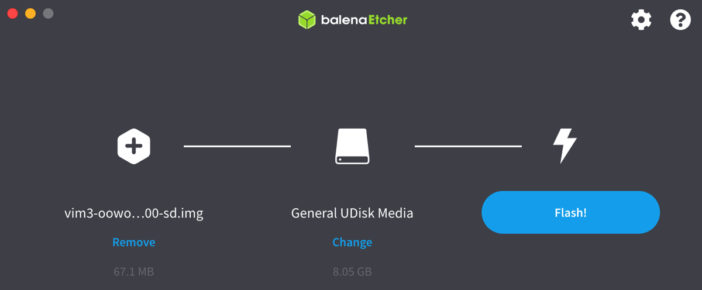
マイクロ SD または USB キーが書き込まれたら、それを Vim3 に挿入します。これを画面、イーサネット ケーブル、USB キーボード、そして USB-C 電源に接続します。 Khadas Vim3 Pro が OOWOW システムで自動的に起動しない場合は、これを行う必要がある場合があります。Vim3 の電源を入れたら、電源ボタンを押したまま、放さずにリセット ボタンを短く押します。 2 ~ 3 秒後に電源ボタンを放すと、Vim3 Pro が OOWOW ウィザードで起動します。
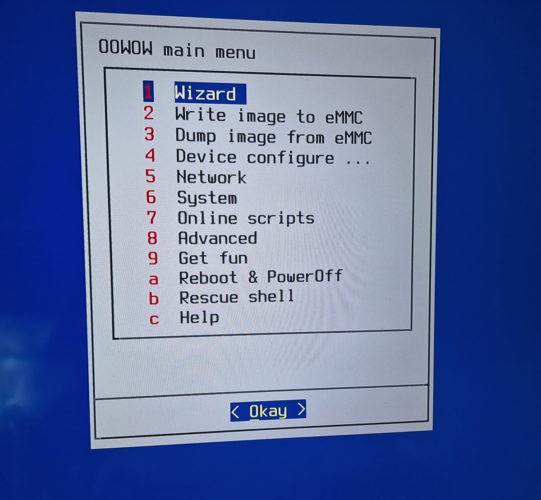
ここでは「ウィザード」を選択するだけで、Khadas Vim3 Pro とネイティブ互換性のあるシステムのリストが表示されます。
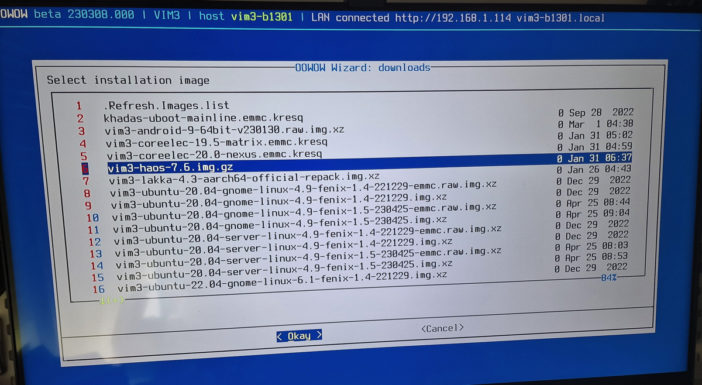
古典的な Linux システムの Ubuntu から、メディア センターを作成する Coreelec やホーム オートメーション ボックスを作成するホーム アシスタントなどの Android システムまで、幅広いシステムの選択肢があります。また、後者を選択して検証します。システムは自動的にダウンロードされます。
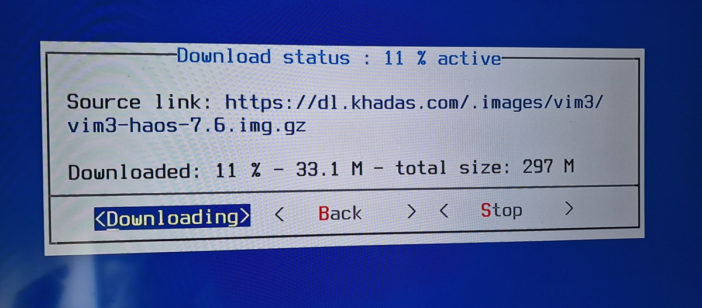
ダウンロードが完了したら、画面を検証するだけで、それを eMMC メモリに書き込みます。
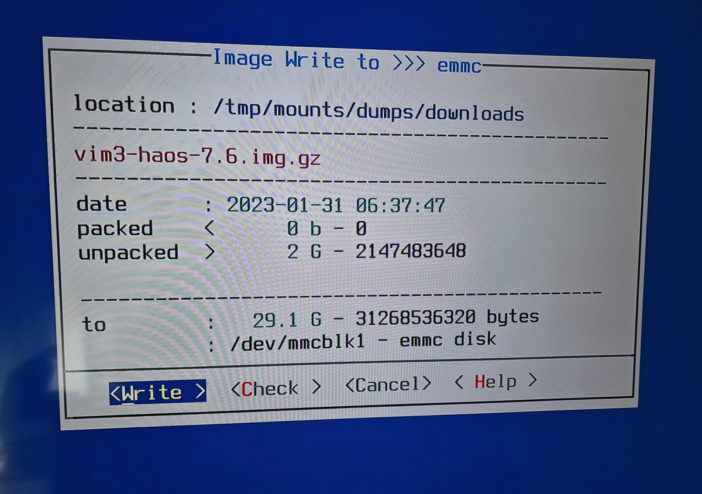
数秒後、システムが書き込まれます。
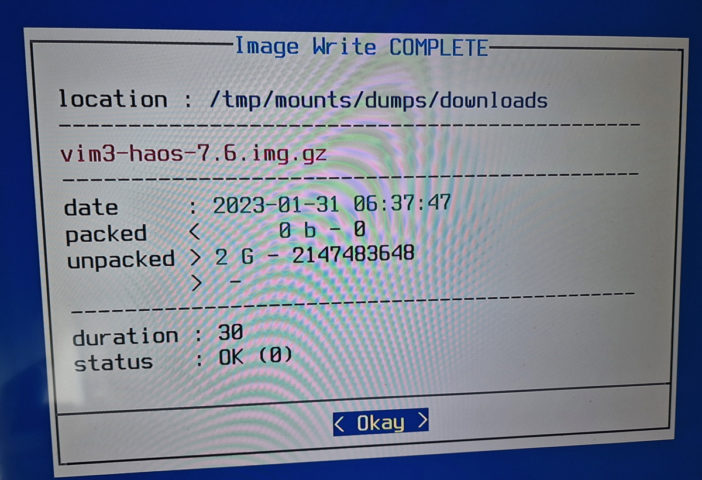
検証し、USB キーまたはマイクロ SD カードを取り外し、システムに再起動 (リブート) を要求します。画面上で多くの行がスクロールします。これは正常であり、Home Assistant は起動時にインストールを続けます。
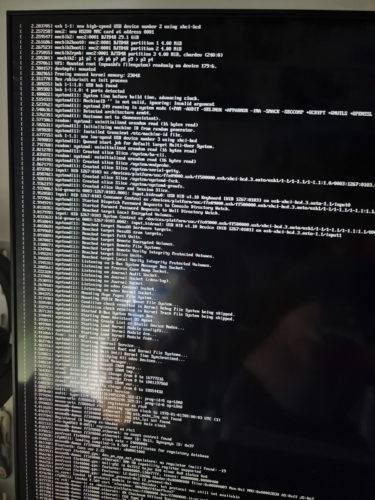
最後に、システムは Home Assistant ロゴと Vim3 Pro の IP アドレスを表示します。
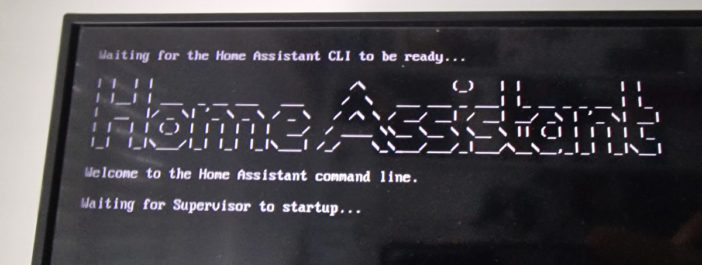
その後、Web ブラウザを使用して、指定された IP アドレスとポート 8123 に接続できます。Home Assistant のインストールが完了するまで待つ必要がある場合があります。その後、次のメッセージが表示されます。
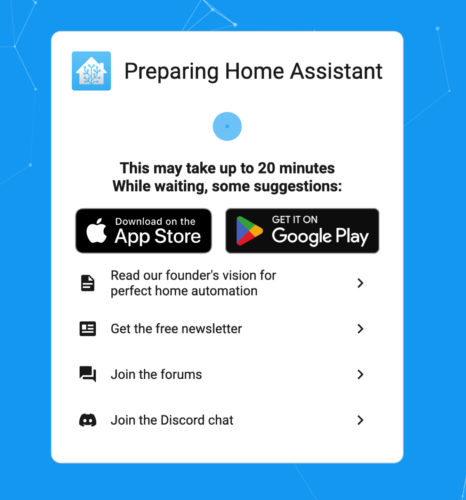
インストールが完了すると、ユーザー アカウントを作成するように求められます。
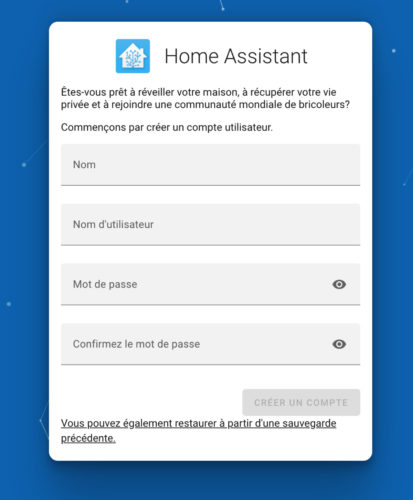
次に、システムはネットワーク上ですでに検出されているさまざまなデバイスを追加するように求めます。

これはホーム アシスタントの大きな利点です。最初から、接続されている多くのデバイスが自動的に認識された状態で開始できます :)
ただし、最初に行うことは、左下の [設定] メニューからホーム アシスタントを更新することです。
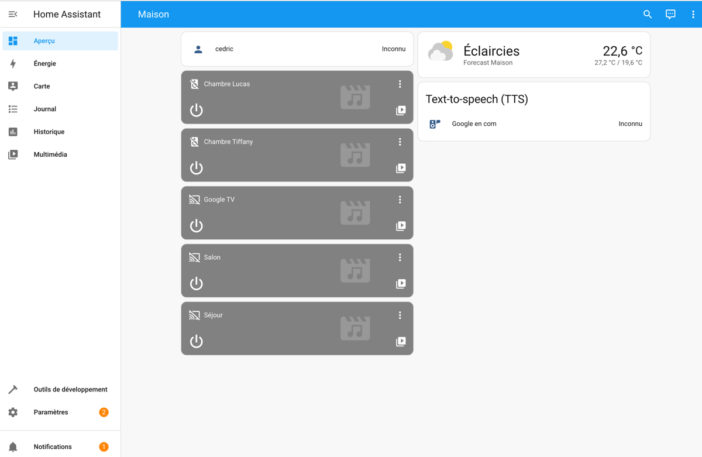
画像に見られるように、Khadas はいくつかのバージョンが遅れています。しかし、それは問題ではありません。アップデートはワンクリックで完了します。
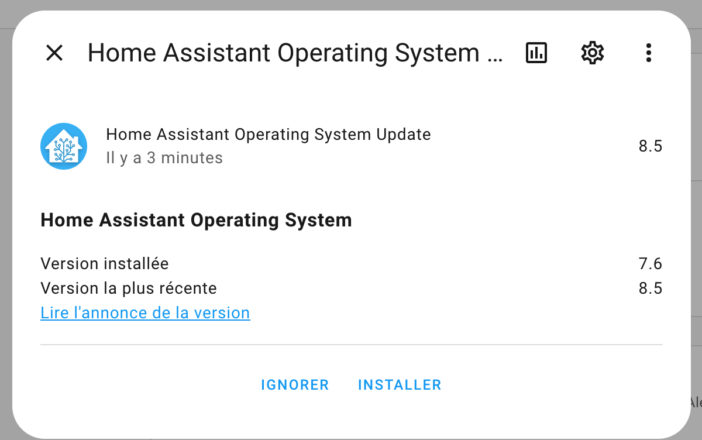
それ以外の点では、ホーム アシスタントの使用は他のシステムと同じです。ここには、スーパーバイザーを備え、システムの多数のプラグインや拡張機能に対応できるホーム アシスタントの完全バージョンがあります。
ZigBee、Zwave などの特定のプロトコルのサポートを追加したい場合は、さまざまな USB ドングルを追加できます。
もちろんこれは義務ではありません。ここでは、特にホーム アシスタントを使用して電力の生産と消費を監視し、ほとんどのシステム (Jeedom から Google アシスタントなど) を統合するインターフェイスとして機能します。
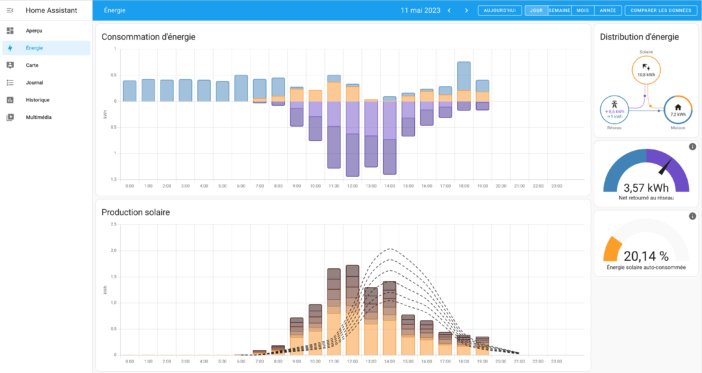
追加のパワーにより、より完全なデータと統計のシステムをセットアップし、より完全なレポートを作成できるようになります。
結論
この Khadas VIM3 Pro は自宅で数週間稼働していますが、これは小さな爆弾だと言わざるを得ません。 Vim1S は、その優れたコストパフォーマンスにすでに魅力を感じていましたが、この Vim3 は、価格を抑えながら、より多くのパワーを求める人にとって優れています。 175ユーロ弱で提供されます。
この VIM3 Pro は高速で、ホーム オートメーション ボックス、レトロ ゲーム コンソール、メディア センターなど、さまざまなシステムをサポートできます。また、電力はより多くの熱を意味するため、この冷却システムなどの非常に興味深いアクセサリを追加することもできます。

また、POE イーサネット ポートを追加する M2X 拡張カードを使用した進行中のプロジェクトもあり、1 本のネットワーク ケーブルでカードに電力を供給できるようになります。また、M2 ディスクの追加や 4G サポートなど、他の可能性も提供します。
つまり、このタイプのボックスに関するプロジェクトがある場合、ソリューションは完全で実際に機能することが判明するため、これは知っておくべきオプションです。
175ユーロ弱で販売、Khadas Vim3 Proは弟のVim1Sよりも高価で、75ユーロです。しかし、その能力ははるかに優れており、より要求の厳しいプロジェクトに最適です。 Khadas カタログは、あらゆるニーズと予算に対応するソリューションを真に提供します。個人的には大好きです!